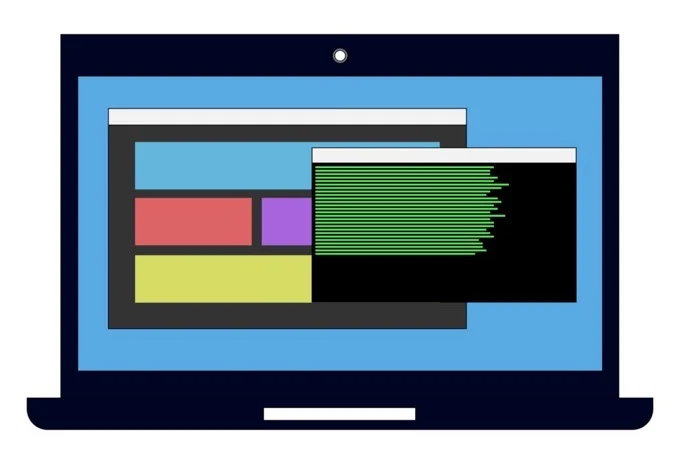
Microsoft Windows è indiscutibilmente il Sistema Operativo più diffuso al mondo da decenni, il che non vuol dire automaticamente “il più conosciuto” . Sicuramente il più “attaccato” dagli hacker cosi come da numerosi detrattori che prediligono piattaforme Desktop/Server “alternative” alla creatura di Bill Gates.
Una delle caratteristiche che contraddistingue da sempre Windows è la necessità di essere supportato da codice esterno, sotto forma di drivers e librerie di sistema.
Inizialmente il supporto esterno prevedeva rilasci periodici piuttosto diluiti nel tempo, ma la crescita esponenziale delle applicazioni disponibili, l’integrazione di nuovo hardware e soprattutto l’estensione di Internet, ha comportato la necessità di rivedere continuamente il software “accessorio” . Di conseguenza gli “updates” sono disponibili quasi giornalmente, “consigliati” e da non procrastinare all’infinito.
Il sistema “a finestre” per eccellenza propone da sempre la semplicità di uso, segnala “automaticamente” gli aggiornamenti disponibili in forma grafica. Tuttavia, con l’introduzione della “Powershell” come vero e proprio ambiente di amministrazione/programmazione evoluto da linea di comando, l’operazione di “Windows Update” può essere portata a termine senza problemi, con più “granularità” ed efficacia.
Contrariamente a come si potrebbe pensare, le operazioni da CLI (Command Line Interface) non sono particolarmente complesse ma alla portata di qualunque utente evoluto, non per forza “smanettone“.
Vediamo in dettaglio come procedere.
Ricercare la console “Windows Powershell” fra le applicazioni Windows ed eseguirla con diritti amministrativi (tasto del mouse).
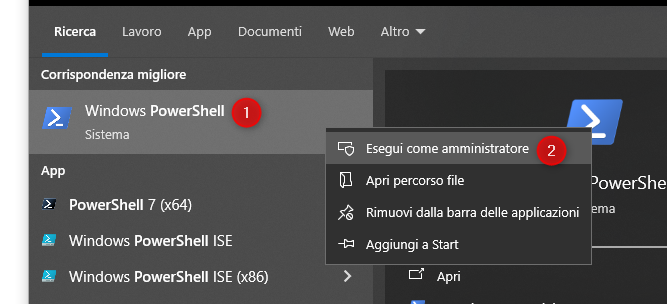
Una volta avviata:
- Abilitare l’esecuzione comandi
- Installare il modulo
- Verificare l’installazione
Set-ExecutionPolicy –ExecutionPolicy RemoteSigned -forceInstall-Module -Name PSWindowsUpdate -ForceGet-Package -Name PSWindowsUpdate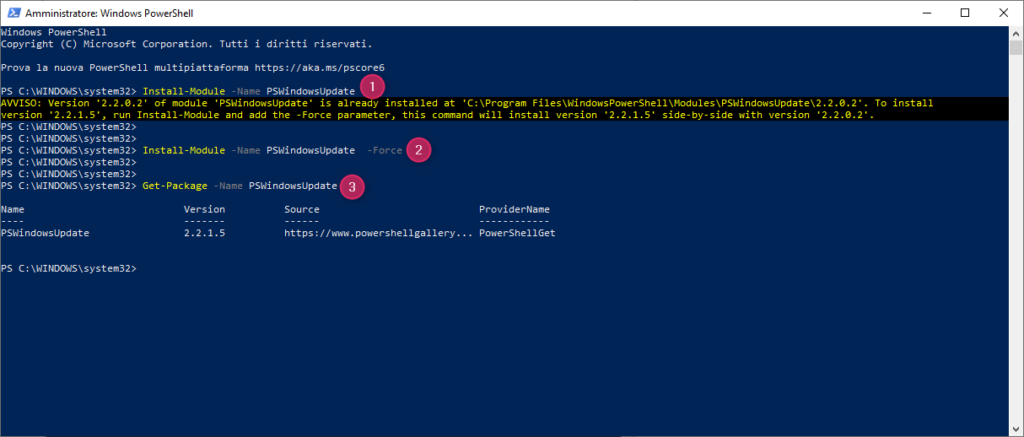
Lista dei comandi disponibili con il modulo PSWindowsUpdate.
get-command -module PSWindowsUpdate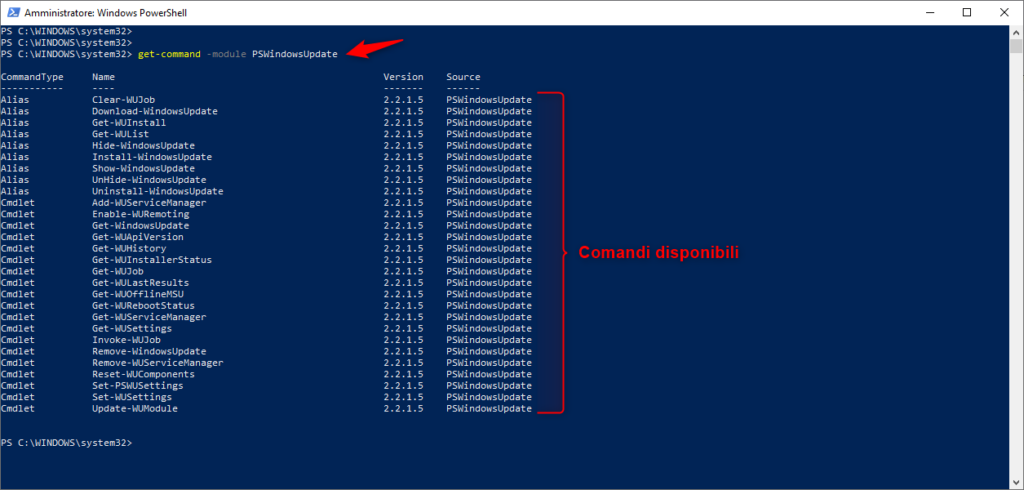
Ricerca aggiornamenti completa e successiva installazione della singola KB (patch).
Get-WindowsUpdateOppure.
Get-WUListPoi ..
Get-WindowsUpdate -Install -KBArticleID KBxxxx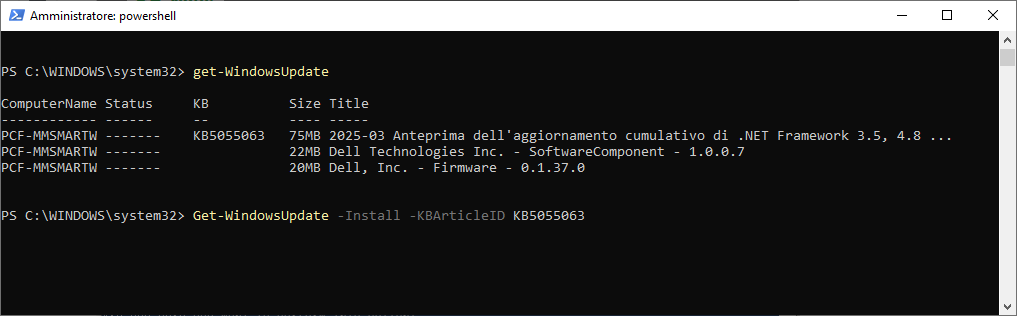
Ricerca e installazione “full” degli aggiornamenti, con riavvio finale di sistema.
Get-WindowsUpdate -AcceptAll -Install -AutoRebootVerifica delle impostazioni legate a Windows Update (es. puntamento ad un server WSUS o SCCM)
Get-WUSettings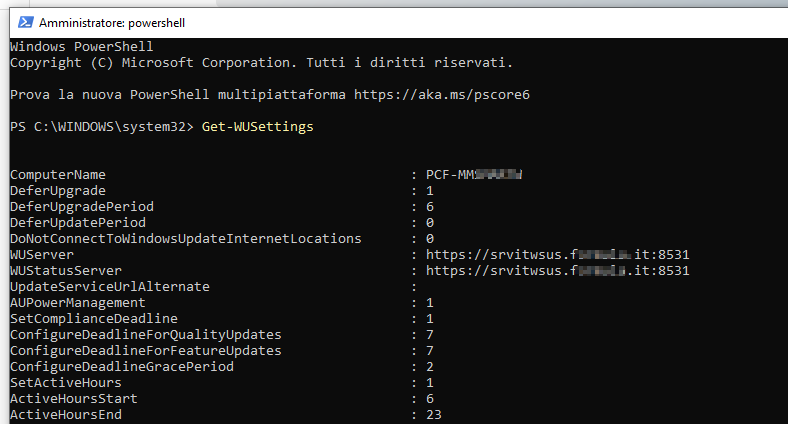
Verifica degli aggiornamenti installati.
Get-WUHistoryRimozione singola patch, senza riavvio.
Remove-WindowsUpdate -KBArticleID KBxxxx -NoRestartNascondere la singola KB per non installarla.
$HideList = “KBxxxxx”
Get-WindowsUpdate -KBArticleID $HideList –HideVisualizzare nuovamente la singola KB nascosta.
Show-WindowsUpdate -KBArticleID $HideListGet-WindowsUpdate –IsHiddenControllare la dipendenza degli aggiornamenti da WSUS.
Get-WUServiceManagerRiferimento a “Windows Update” Internet, in alternativa a repository WSUS interno.
Get-WUlist -MicrosoftUpdateForzare gli aggiornamenti da Windows Update “Internet”, in alternativa a WSUS, SCCM o Intune
Add-WUServiceManager -ServiceID "7971f918-a847-4430-9279-4a52d1efe18d" -AddServiceFlag 7Esclusione di certe categorie di Driver update e singole patch.
Get-WUlist -NotCategory "Drivers" -NotTitle "OneDrive" -NotKBArticleID KBxxxxInstallazione completa KB disponibili e logging dell’operazione.
Install-WindowsUpdate -AcceptAll -Install -AutoReboot | Out-File "c:\temp\$(get-date -f yyyy-MM-dd)-WindowsUpdate.log" -forceInstallare tutte le KB, escludendo selettivamente drivers e singole patch (senza riavvio)
Install-WindowsUpdate -NotCategory "Drivers" -NotTitle OneDrive -NotKBArticleID KBxxxx -AcceptAll -IgnoreRebootControllo dello stato dopo aggiornamenti, se richiesti livelli di riavvio.
Get-WURebootStatus | select RebootRequired, RebootScheduledVerifica presenza singola KB e relativa data di installazione.
Get-WUHistory| Where-Object {$_.Title -match "KBxxxx"} | Select-Object *|ftVerifica ultima data dell’ultima operazione a buon fine di un aggiornamento.
Get-WULastResults |select LastSearchSuccessDate, LastInstallationSuccessDate ![]()